Olá! A Visual Watermark apresenta mais uma grande atualização - o texto multilinha!
A versão atualizada proporciona a possibilidade de adicionar marcas d’água textuais de várias linhas às suas imagens. Pode alinhar o seu texto à esquerda, direita ou centralizá-lo e definir a porção de espaço entre as palavras.
Para criar um texto com várias linhas, necessita de fazer o seguinte. Depois de importar as suas imagens para o Visual Watermark, selecione “Adicionar texto” ou “Adicionar grupo”. Clique dentro da barra de texto e insira o seu texto. Por exemplo, Cristina Oliveira. Para converter este texto em multilinha, necessitamos de escrever “Cristina”, pressionar “Enter” para iniciar uma nova linha e inserir “Oliveira”. Se já escreveu “Cristina Oliveira” numa linha, pode clicar no espaço entre Cristina e Oliveira com o rato e pressionar “Enter” para separar as duas palavras. Assim fica com uma marca d’água textual de várias linhas! É possível criar três ou mais linhas, se desejar. Depois de criar um texto de várias linhas, ser-lhe-á possível alinhá-lo à esquerda, à direita ou centralizá-lo com a ajuda dos botões de alinhamento. A altura da linha ajusta a quantidade de espaço entre as palavras: pode aproximá-las ou separá-las.
Também melhorámos a estabilidade e a velocidade de importação de um grande grupo de fotos.
A atualização está gratuitamente disponível caso possua uma das versões 4.x anteriores. O número da sua versão é exibido no título do programa. Se começa por “4”, descarregue o instalador a partir do nosso site e execute-o. A versão atualizada será automaticamente instalada.
Descarregue a versão atualizada a partir do nosso site aqui:
O recurso de texto multilinha também se encontra disponível para o Visual Watermark para Vídeo. Pode descarregar a versão atualizada aqui:
 Visual Watermark
Visual Watermark por
por 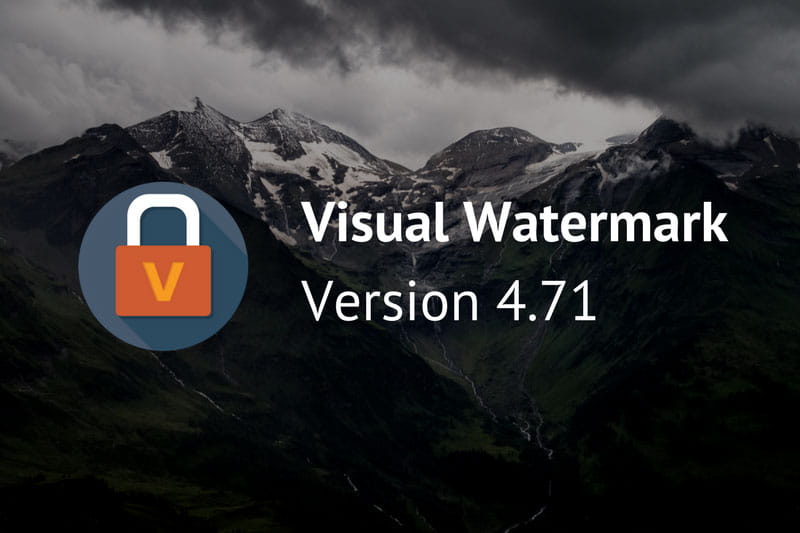
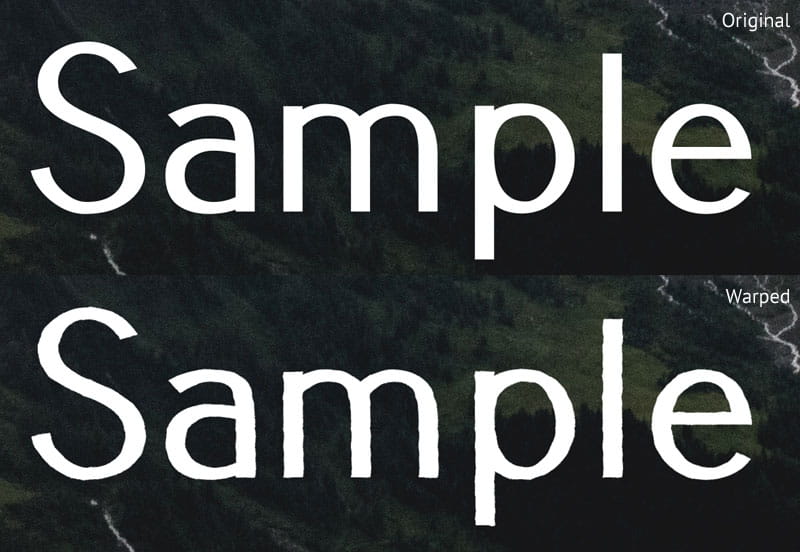
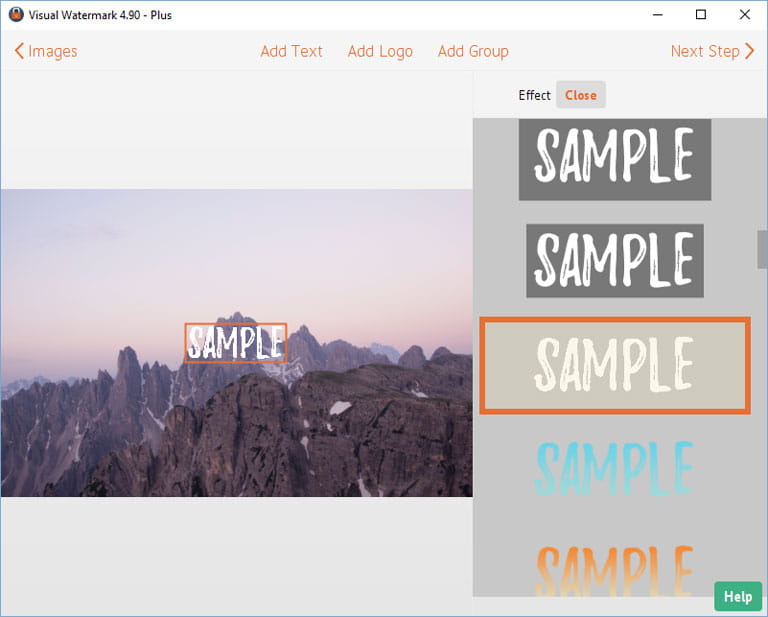




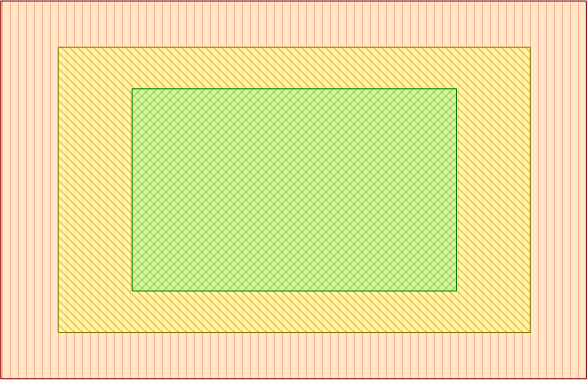
 Pior proteção
Pior proteção Melhor proteção
Melhor proteção A melhor proteção
A melhor proteção



